FiveM es una instalación mod para Grand Theft Auto V que permite a los usuarios interconectar capacidades y un mapa vacío. Pueden jugar en servidores dedicados modificados. También permite a los usuarios crear misiones y robos personalizados de GTA Online. FiveM permite a sus usuarios utilizar funciones nativas integradas en el código de GTA V. Si no le gusta la «codificación», también puede utilizar la aplicación para conectarse directamente a los servidores de GTA. Los servidores le pedirán que descargue los Mods instalados en ellos, pero después de eso, el usuario no tiene que hacer nada más.

Sin embargo, recientemente hemos recibido numerosos informes de que la aplicación se bloqueó al intentar iniciarse o se atascó en la pantalla de carga. En este artículo, discutiremos la causa del problema y le proporcionaremos soluciones viables que garanticen la erradicación completa del problema.
¿Qué causa el problema de lanzamiento en FiveM?
No se pudo especificar la causa exacta del problema de lanzamiento con FiveM, sin embargo, hemos estimado algunas causas posibles que son
-
GPU integrada: la mayoría de las computadoras tienen dos unidades de procesamiento de gráficos instaladas, es decir, integradas y dedicadas. Es posible que la computadora intente ejecutar el juego en la GPU integrada en lugar de en la dedicada.
-
Archivos corruptos: también es posible que los archivos FiveM o los archivos GTA V contengan algunos elementos corruptos que podrían estar interfiriendo con el inicio de la aplicación.
-
Cortafuegos o Antivirus: Otra posibilidad es que el cortafuegos o antivirus de tu computadora impida que la aplicación entre en contacto con sus servidores. Además, el antivirus puede haber eliminado automáticamente archivos importantes que la aplicación necesita para funcionar sin problemas.
Ahora que conoce la naturaleza de la situación, avanzaremos hacia las soluciones.
Solución 1: deshabilite la GPU integrada
Si su computadora tiene dos GPU, entonces intentar deshabilitar la GPU integrada para que no interfiera con la aplicación podría ayudar con el problema, por lo que en este paso entregaremos completamente el procesamiento de gráficos de la aplicación a la GPU dedicada para cual
-
Haga clic en la »Barra de búsqueda» en la barra de tareas y escriba »Administrador de dispositivos«.
Seleccionar la barra de búsqueda y escribir «Administrador de dispositivos»
-
Haga clic en el icono Administrador de dispositivos
Abra el «Administrador de dispositivos»
-
Haga doble clic en la opción Adaptador de pantalla »»
Haga doble clic en el adaptador de pantalla
-
En el menú desplegable, seleccione el modelo de GPU integrado que tiene su dispositivo
-
Haga clic derecho sobre él y seleccione Desactivar
Deshabilitar la GPU integrada
-
Ahora intenta ejecutar FiveM
Esto deshabilitará por completo su GPU integrada si la aplicación aún no se inicia y luego pasará al siguiente paso.
Nota: Este paso es solo para personas con una GPU dedicada a sperate.
Solución 2: Verifique la integridad de los archivos del juego
En este paso, verificaremos la integridad de los archivos del juego de GTA V para asegurarnos de que ningún archivo del juego se haya corrompido o desaparecido y luego intentaremos abrir el lanzador de FiveM para esto.
-
Navega a la carpeta de instalación del juego.
-
En la carpeta, cuando se desplaza hacia abajo, verá el »GTAVlauncher.exe«
-
Haga clic derecho en eso y seleccione crear un acceso directo
Creación de un acceso directo del lanzador de GTA V
-
Haga clic derecho en el acceso directo y seleccione Propiedades
Haga clic derecho en el acceso directo para seleccionar Propiedades
-
En las propiedades, verá el destino junto al cual se escribirá la dirección de acceso directo
-
Haga clic en la dirección y al final agregue «-verificar» con un espacio
Abrir las propiedades del acceso directo y editar el comando de destino para agregar -Verificar al final
-
Ahora presione Aplicar y cierre la ventana
-
Después de eso, haga doble clic en el acceso directo
-
Esto abrirá el acceso directo en modo de verificación.
El lanzador se abre en modo de verificación
-
Este modo comprobará todos los archivos del juego y se asegurará de que ningún archivo del juego se haya dañado o extraviado.
-
Una vez que el lanzador haya terminado de verificar los archivos del juego, inicie el juego a través de GTAV.exe y espere hasta que se cargue en el »Menú principal«
-
Una vez en el menú principal, sal del juego e intenta abrir CincoM
Este proceso debería resolver cualquier problema que el juego tenga relacionado con archivos del juego perdidos o dañados. Si su problema no se resuelve en este paso, vaya al siguiente
Solución 3: deshabilite el firewall y el antivirus
También es posible que el firewall de Windows o el antivirus instalado en su sistema interfieran con ciertos elementos del juego o aplicación. Por lo tanto, en este paso, desactivaremos completamente el Firewall de Windows y Windows Defender.
-
Haga clic en el menú Inicio y seleccione el icono Configuración
OpeninSettings
-
En el Panel de control, haga clic en la opción Actualización y seguridad
Seleccione la configuración de actualización y seguridad
-
En el lado izquierdo, haga clic en Seguridad de Windows
Seleccionando Seguridad de Windows desde el lado izquierdo
-
Haga clic en la opción »Protección contra virus y amenazas»
Haciendo clic en la opción Protección contra virus y amenazas
-
Se abrirá una nueva ventana, seleccione »Administrar configuración» Bajo el título »Protección contra virus y amenazas»
Haciendo clic en Administrar configuración
-
Desactive tanto la »Protección en tiempo real» como la »Protección en la nube»
Apaga Windows Defender
-
Ahora haga clic en el icono de Firewall & Network Protection en el lado izquierdo
Abrir la configuración del cortafuegos
-
Haga clic en el tipo de red que tiene »(activo)» escrito al final
Seleccionar el tipo de red
-
Apague el Firewall de Windows
Apague el Firewall de Windows
-
Esto apagará tanto Windows Defender como Windows Firewall
-
Verifique los archivos de su juego como se indica en la segunda solución e intente ejecutar FiveM
Este paso debería eliminar cualquier obstáculo que pueda encontrar el juego o la aplicación al hacer contacto con los servidores. Si este paso aún no resuelve el problema, puede intentar reinstalar el juego y la aplicación o comunicarse con el servicio al cliente.
Post relacionados:
- ▷ ¿Cuál es la aplicación para el registro de un dispositivo sintonizador de TV digital y debe eliminarse?
- ⭐ Top 10 reproductores de IPTV para Windows [2020]
- ⭐ ¿Cómo obtener cuentas gratuitas de Fortnite con Skins?
- ▷ ¿Cómo soluciono el código de error «WS-37403-7» en PlayStation 4?
- ▷ Los 5 mejores navegadores para Windows XP
- ▷ Cómo deshabilitar Adobe AcroTray.exe desde el inicio

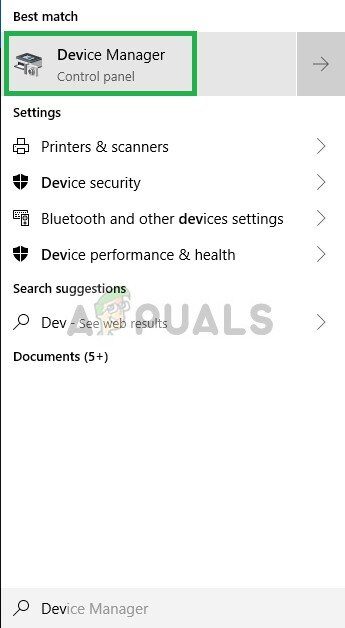 Abra el «Administrador de dispositivos»
Abra el «Administrador de dispositivos»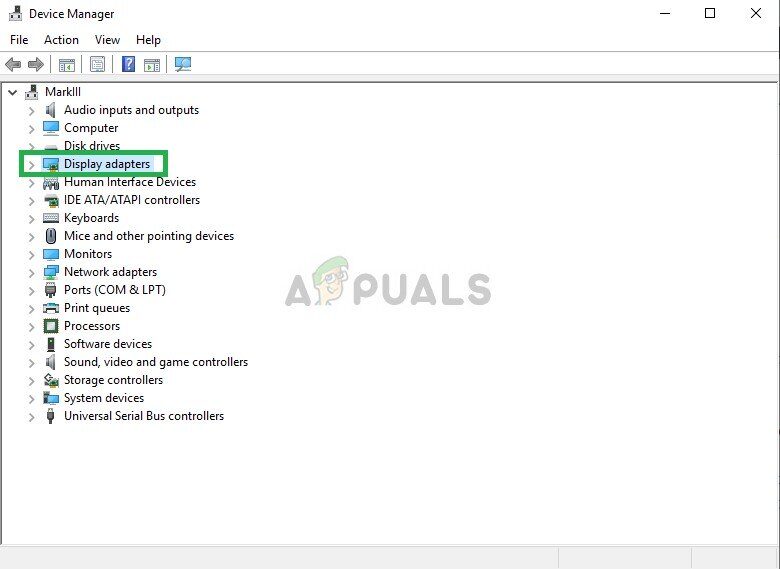 Haga doble clic en el adaptador de pantalla
Haga doble clic en el adaptador de pantalla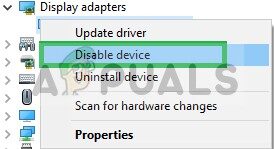 Deshabilitar la GPU integrada
Deshabilitar la GPU integrada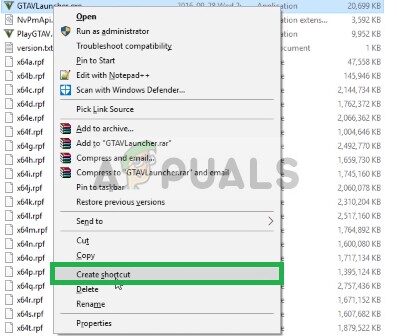 Creación de un acceso directo del lanzador de GTA V
Creación de un acceso directo del lanzador de GTA V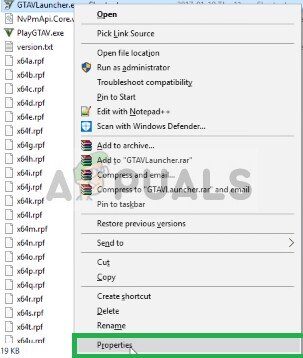 Haga clic derecho en el acceso directo para seleccionar Propiedades
Haga clic derecho en el acceso directo para seleccionar Propiedades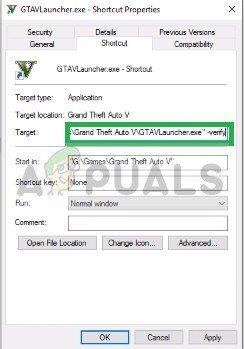 Abrir las propiedades del acceso directo y editar el comando de destino para agregar -Verificar al final
Abrir las propiedades del acceso directo y editar el comando de destino para agregar -Verificar al final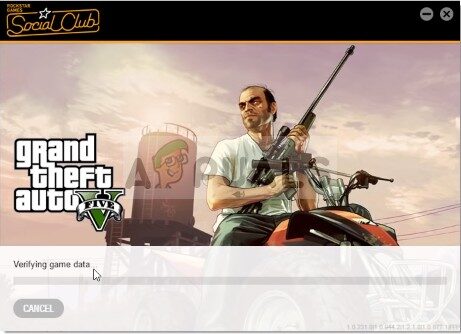 El lanzador se abre en modo de verificación
El lanzador se abre en modo de verificación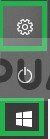 OpeninSettings
OpeninSettings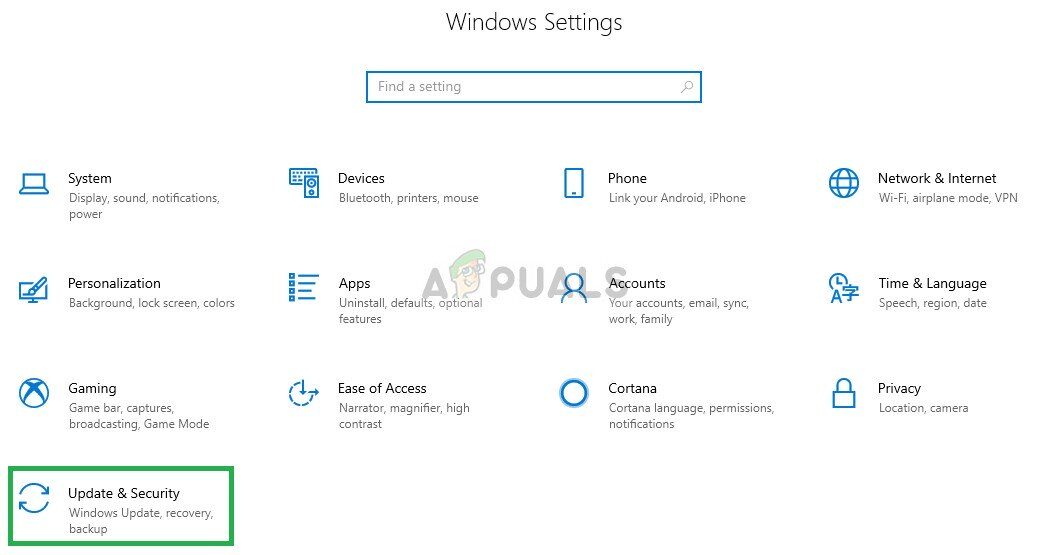 Seleccione la configuración de actualización y seguridad
Seleccione la configuración de actualización y seguridad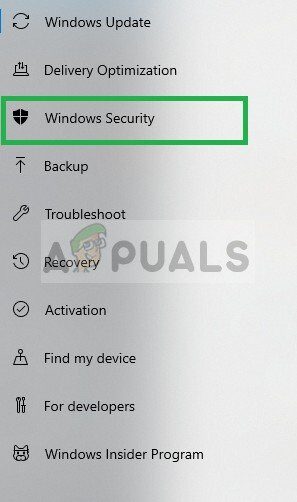 Seleccionando Seguridad de Windows desde el lado izquierdo
Seleccionando Seguridad de Windows desde el lado izquierdo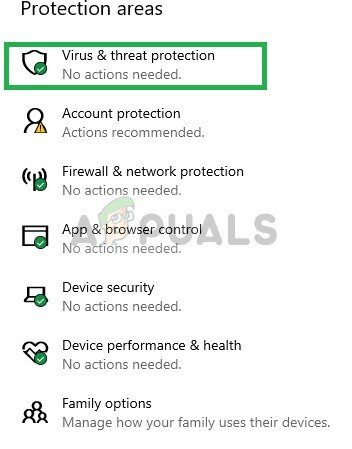 Haciendo clic en la opción Protección contra virus y amenazas
Haciendo clic en la opción Protección contra virus y amenazas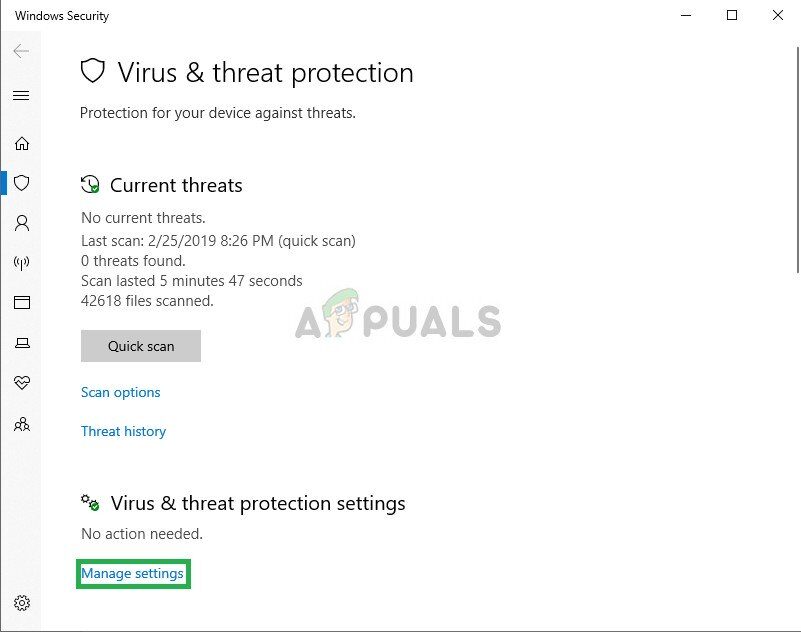 Haciendo clic en Administrar configuración
Haciendo clic en Administrar configuración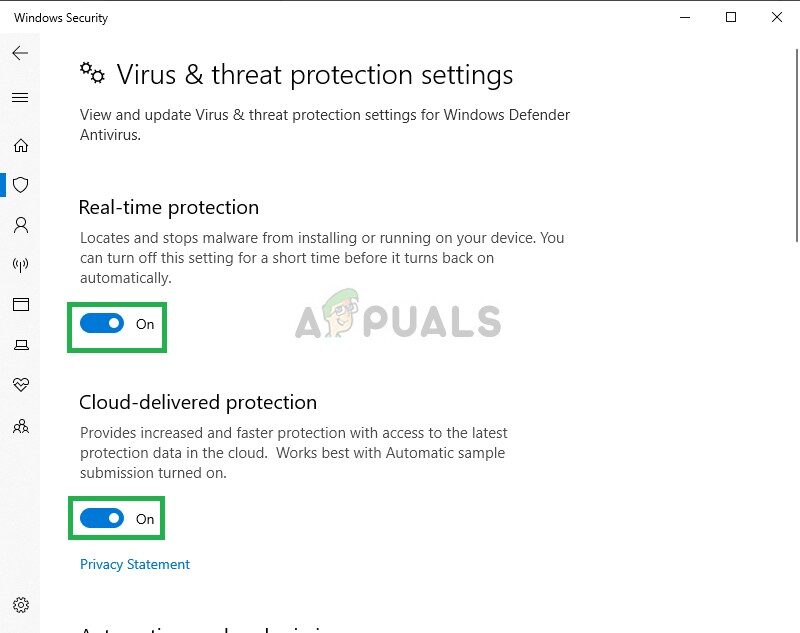 Apaga Windows Defender
Apaga Windows Defender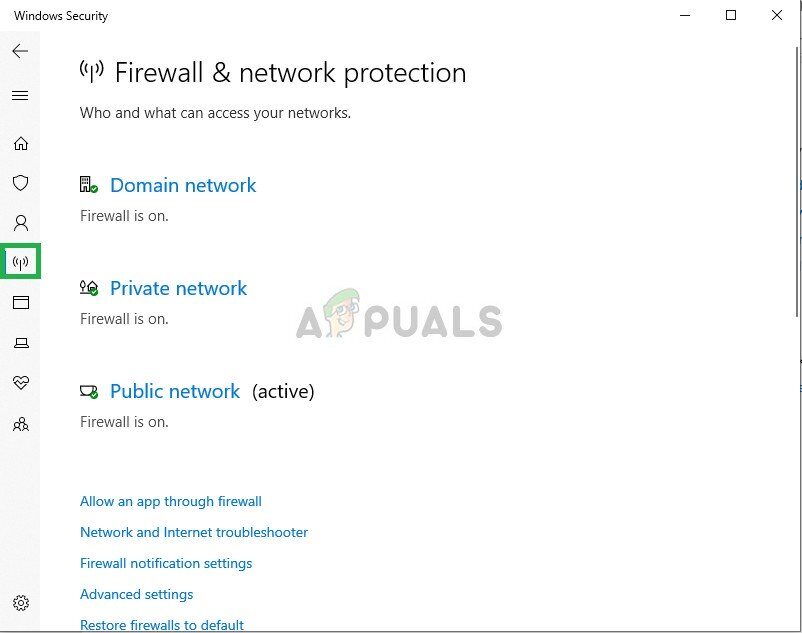 Abrir la configuración del cortafuegos
Abrir la configuración del cortafuegos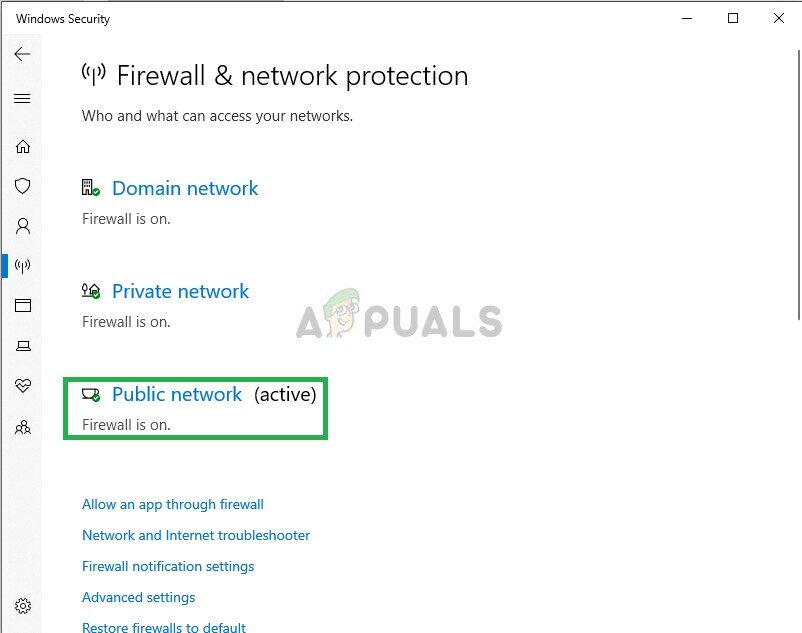 Seleccionar el tipo de red
Seleccionar el tipo de red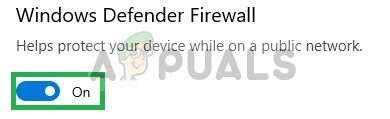 Apague el Firewall de Windows
Apague el Firewall de Windows




